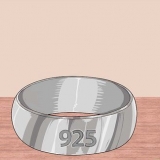Excel har forskjellige formler for å beregne standardavviket for en hel populasjon og prøvestandardavviket for en populasjon. Ha dette i bakhodet når du velger en formel. 

Skriv inn overskriftene øverst i kolonnene. Skriv inn navnet eller datoen til venstre for hver rad for å skille hver oppføring. Skriv inn riktig informasjon til høyre. 



Excel-formler varierer avhengig av hvilken versjon av Excel du bruker. Mens STDEV er ganske standard, kan det hende du må bruke STDEVA eller STDEVAP i stedet. Velg enten STDEV. P eller STDEV. S for å indikere om du bruker en hel populasjon eller et utvalg. 
Excel viser en rekke data som følger: (C2:C15). Den komplette formelen blir da (uten anførselstegn): `=STDEV(C2:C15).` 
Du kan også bruke Excel-formelveiviseren til å velge standardavviksformelen. Klikk på "Sett inn" i formellinjen. Velg deretter `Statistics` og deretter `STDEV.` Skriv inn dataområdet i boksen som vises. Trykk "Ok" eller "Enter" for å fullføre formelen.
Beregn standardavvik i excel
Innhold
Standardavviket er en graf i statistikk som viser hvor mye data avviker fra gjennomsnittet. Hvis du ønsker å grafisere data, kan du liste dataene i Excel, generere en graf og beregne gjennomsnitt og standardavvik. Les videre for å lære hvordan du beregner standardavvik i Excel.
Trinn
Del1 av 3: Dataklargjøring

1. Samle rapportene med data du vil bruke i Excel-regnearket.

2. Begrens listen over data til en enkelt variabel. Standardavvik brukes vanligvis på et lite utvalg av data som skal tegnes fra en hel populasjon.
Del 2 av 3: Datagraf

1. Åpne Microsoft Excel.
- Excels plassering og funksjoner er svært avhengig av hvilken versjon du har. Hvis du ikke finner en knapp på formatlinjen, se i den øvre horisontale verktøylinjen.

2. Tegn dataene dine. I de fleste tilfeller starter du i seksjon A1.

3. Lagre Excel-dokumentet for å unngå tap av data.
Del 3 av 3: Beregn standardavviket

1. Plasser markøren i boksen under det siste tallet.
- Du kan også sette standardavviksverdien i en annen tom celle i Excel-regnearket. Excel kan automatisk bestemme dataområdet ditt hvis du velger den tomme cellen under en liste med tall.

2. Skriv inn et likhetstegn. Husk at formelen må skrives inn uten mellomrom.

3. Skriv `STDEV.` Dette er Excel-standardavvikssyntaksen. Når du bruker denne forkortelsen for en rekke data, vil Excel automatisk beregne gjennomsnittet og standardavviket.

4. Angi deretter dataområdet ditt. Et dataområde er en serie tall i en bestemt kolonne eller rad.

5. Trykk enter.` Standardavviket for prøven din er angitt i boksen.
Nødvendigheter
- Microsoft Excel
- Data med én variabel
- Diagram
- Standardavviksformel
- En rekke data
Artikler om emnet "Beregn standardavvik i excel"
Оцените, пожалуйста статью
Populær